
Tartalomjegyzék:
- Szerző John Day [email protected].
- Public 2024-01-30 09:39.
- Utoljára módosítva 2025-01-23 14:47.




Mindenki mindig olyan laptopállványokat készít, amelyek funkcionálisak, de rémesek nézni. Ez kevésbé lesz ideális, ha figyelembe vesszük, hogy általában akkor kell nézni, amikor a laptop nincs az állványon. Ezt a problémát úgy szerettem volna megoldani, hogy letisztult, stílusos, olcsó laptopállványt készítettem, és hűvös maradt a laptopom. Ezt szem előtt tartva, egy gonosz, hűvös laptopállványhoz érkeztem, amelyet 10 dollár alatt lehet elkészíteni. A legjobb az egészben, hogy nem csak olcsó, de hihetetlenül könnyű elkészíteni. A fő kép Sarah jóvoltából.
1. lépés: Menjen és szerezzen be dolgokat


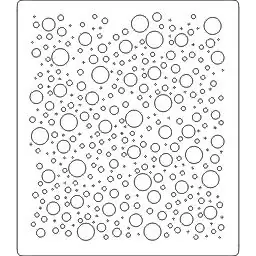
Szüksége lesz: 16 "x 16" méretű, 1/8 "akril (vagy nagyobb) lapra Hőpisztoly Egy vonalzó Sütőkesztyű Két gyors szorító Egy munkaasztal Néhány rétegelt lemez törmelék Lézervágó (Ha nincs lézervágó, letöltheti a fájlt a következő lépésben, és kérjen olyan szolgáltatást, mint a Ponoko.)
Ne feledje, hogy ezen az oldalon található linkek egy része társult link. Ez nem változtatja meg az elem költségét az Ön számára. A kapott bevételt új beruházásokba fektetem. Ha bármilyen javaslatot szeretne az alternatív szállítókra vonatkozóan, kérjük, tudassa velem.
2. lépés: Készüljön fel a vágásra


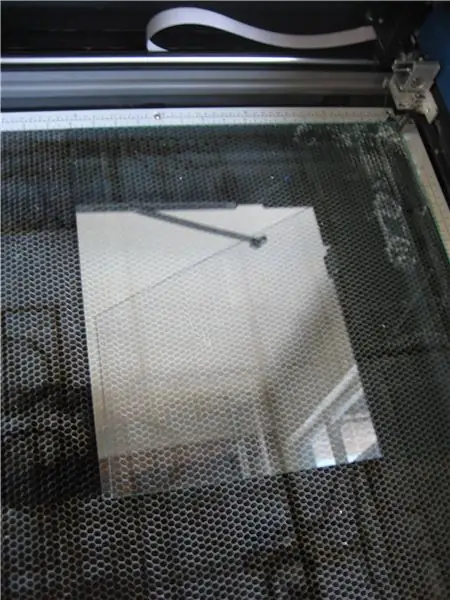
Húzza le a védőanyagot az akril mindkét oldaláról. Helyezze be megfelelően a lézervágóba, és zárja le a fedelet.
Töltse le az alább csatolt fájlt, és nyissa meg a Corel Draw alkalmazásban.
3. lépés: Vágás


75 Wattos Epilog lézervágót használok a következő nyomtatási beállításokkal: Vágás típusa: Vektor Teljesítmény: 100 Sebesség: 20 Gyakoriság: 5000 Az anyag vágásának megkezdéséhez egyszerűen nyomja meg a gép zöld gombját, majd húsz percig vigyázzon a gépre. a dolga.
4. lépés: Poke
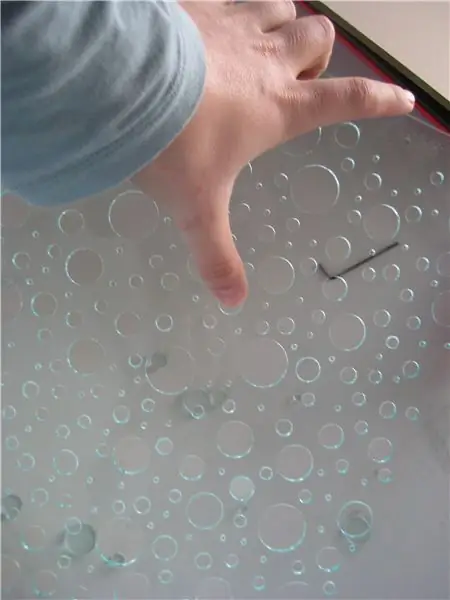

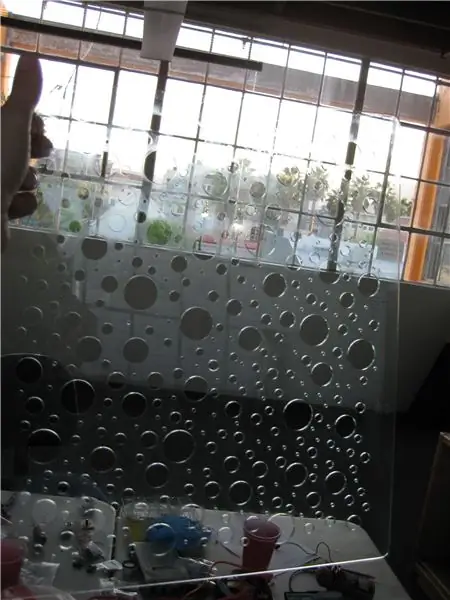
Szúrja ki az összes kört, amely nem esett ki magától. Mivel sok van, és néhány egészen kicsi, tartsa az akrilt egy fényforráshoz, hogy meghatározza, mely lyukakat kell még kinyitni. Úgy találom, hogy egy nagyon vékony csavarhúzó vagy hüvelykujj jól használható a körök kiszúrására az igazán kis lyukakból.
5. lépés: Rögzítse, mérje és hajlítsa




Helyezzen egy rétegelt lemezt az akril tetejére. Rögzítse az akril és rétegelt lemez szendvicsét a munkaasztalhoz úgy, hogy 1 "akril tapadjon a szélére (és nincs rétegelt lemez). Mérje meg alaposan az anyag mindkét sarkát, hogy megbizonyosodjon arról, hogy az 1" valóban lóg.
Melegítse fel az 1 hüvelykes akrilcsíkot a hőpisztolyával, mozgassa előre -hátra a felületén, amíg láthatóan le nem kezd lehullani. Az akril most már nagyon forró. Tegye fel a kesztyűjét, és hajlítsa le az akrilt a padló felé. 90 fokos szögben, és tartsa a helyén, amíg el nem kezd hűlni, és megtartja önmagában ezt az alakját.
6. lépés: Második kanyar



A következő kanyarulat ugyanúgy történik, mint az első, de ezúttal 4 "-et mér az asztaltól. A másik dolog, amit szem előtt kell tartani, hogy most egy 1" -os ajak mutat felfelé, ezért szüksége lesz egy darabra kevesebb, mint 10 "hosszú rétegelt lemez (hogy ne nyomja le az imént készített ajakot, amikor befogja).
7. lépés: Javítsa ki a hibákat
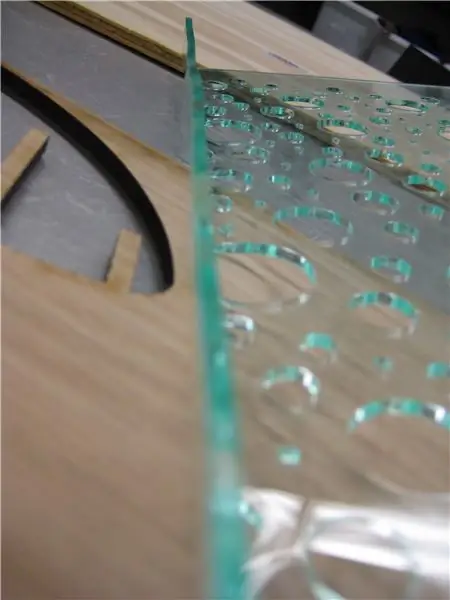
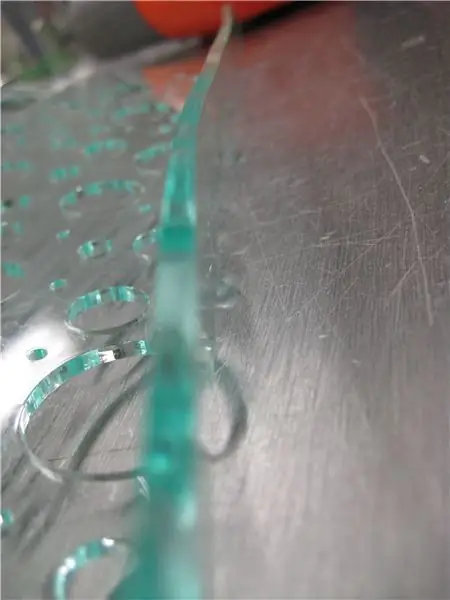

Az akril hajlítása ezzel a módszerrel nem mindig a legpontosabb. Változatlanul egy -két hibát fog elkövetni, különösen az 1 -es hajtásnál.
Az 1 -es hajtogatásom nagyon görbe volt. A javításhoz csak felmelegítettem, és kétszer szorítottam egyenletes nyomás alatt. Ez ésszerű állapotba került. Ha még néhányszor megcsinálnám, valószínűleg még jobb.
8. lépés: Adjon hozzá laptopot
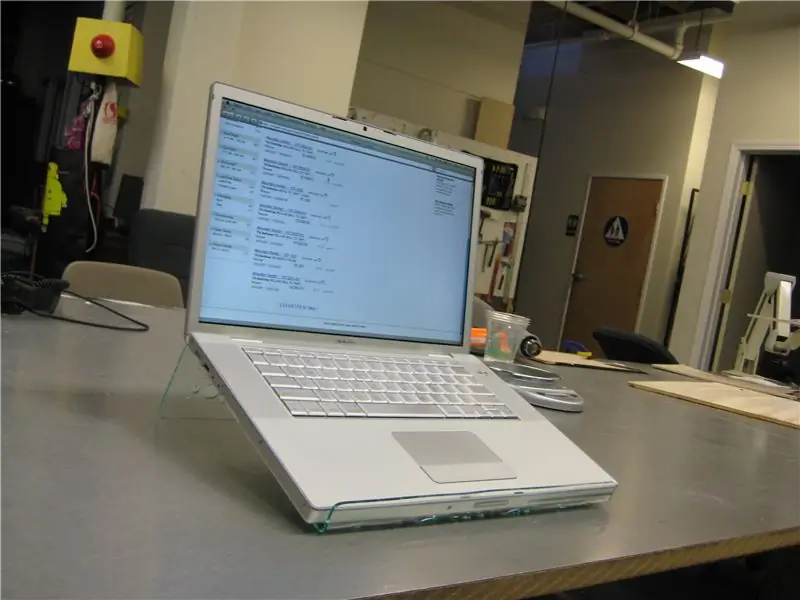
Tegye rá laptopját, és győződjön meg arról, hogy működik.

Hasznosnak, szórakoztatónak vagy szórakoztatónak találta ezt? Kövesd a @madeineuphoria oldalt, és nézd meg legújabb projektjeimet.
Ajánlott:
Hogyan szerezzünk 18650 cellát a lemerült laptop akkumulátorokból!: 7 lépés (képekkel)

Hogyan szerezzünk be 18650 cellát a lemerült laptop akkumulátorokból !: Az építési projekteknél általában tápegységet használunk a prototípusok készítéséhez, de ha hordozható projektről van szó, akkor szükségünk van egy áramforrásra, mint például az 18650 li-ion cellák, de ezek a cellák néha drága, vagy az eladók többsége nem árul el
5 dolláros laptop dokumentumkamera videokonferenciákhoz: 4 lépés (képekkel)

$ 5 Laptop dokumentumkamera videokonferenciákhoz: John E. Nelson kiadta 20200811 [email protected] www.instructables.com/id/A-Sub-10-MetaPrax-Documen
Pi-Berry laptop-a klasszikus DIY laptop: 21 lépés (képekkel)

Pi-Berry Laptop-a klasszikus DIY Laptop: Az általam készített „The Pi-Berry Laptop” laptop a Raspberry Pi 2 köré épült. 1 GB RAM-mal, négymagos CPU-val, 4 USB-porttal és egy Ethernet-porttal rendelkezik. A laptop kielégíti a mindennapi élet igényeit, és zökkenőmentesen futtat olyan programokat, mint a VLC médialejátszó, a Mozilla Firefox, az Ardu
Hogyan lehet frissíteni egy LAPTOP CPU -t (és egyéb menő dolgokat!), Hogy a SLOW/DEAD Laptop GYORS laptoprá váljon!: 4 lépés

Hogyan lehet frissíteni egy LAPTOP CPU -t (és egyéb klassz dolgokat!), Hogy a SLOW/DEAD Laptop GYORS Laptopká váljon! nagyon elavult … Az LCD -t összetörték, a fő merevlemezt pedig lefoglalták, így a laptop lényegében meghalt ….. Lásd a fotót
Kombinált laptop táska és laptop asztal: 3 lépés

Kombinált laptoptáska és laptoppult: Ez egy nagyon egyszerű utasítás, amellyel kombinált laptop asztalt és laptop táskát/hüvelyet készíthet. A lapasztal megvédi a lábamat és a szemetet a hőtől, a sík felület pedig jobb szellőzést biztosít a laptopnak. A nálam lévő lapasztal sokkal nagyobb, mint a kicsikémhez szükséges
